excel模板-指针仪表盘
- 格式:xlsx
- 大小:18.99 KB
- 文档页数:1
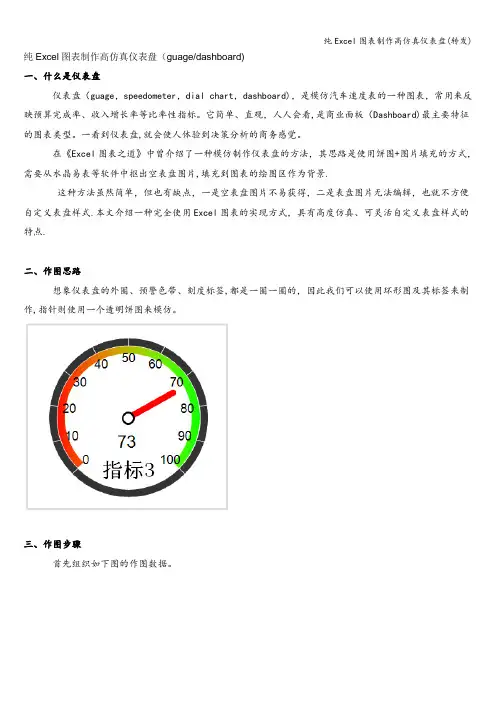
纯Excel图表制作高仿真仪表盘(guage/dashboard)一、什么是仪表盘仪表盘(guage,speedometer,dial chart,dashboard),是模仿汽车速度表的一种图表,常用来反映预算完成率、收入增长率等比率性指标。
它简单、直观,人人会看,是商业面板(Dashboard)最主要特征的图表类型。
一看到仪表盘,就会使人体验到决策分析的商务感觉。
在《Excel图表之道》中曾介绍了一种模仿制作仪表盘的方法,其思路是使用饼图+图片填充的方式,需要从水晶易表等软件中抠出空表盘图片,填充到图表的绘图区作为背景.这种方法虽然简单,但也有缺点,一是空表盘图片不易获得,二是表盘图片无法编辑,也就不方便自定义表盘样式.本文介绍一种完全使用Excel图表的实现方式,具有高度仿真、可灵活自定义表盘样式的特点.二、作图思路想象仪表盘的外圈、预警色带、刻度标签,都是一圈一圈的,因此我们可以使用环形图及其标签来制作,指针则使用一个透明饼图来模仿。
三、作图步骤首先组织如下图的作图数据。
B列为刻度标签,是我们想显示在表盘刻度线边的数字,C~E列数据为用来模仿外观和定位标签的辅助数据,分别负责内圈标签、预警色带、外圈刻度线的位置。
一般仪表盘的指针范围从左下到右下,幅度是270度,10等分的话,就是10个27的数据,外加一个9 0度的数据,合计360度。
为了让刻度标签正好显示在刻度线上,我们将0和27交叉组织,到时好利用0数据点的标签来显示刻度标签.而色带的数据,270度范围可以用一个数据覆盖,便于一次填充渐变颜色。
也可以使用10个27和90,或实际需要的数值区间,这样可以分段设置预警色带。
1、使用C~E列的数据生成一个环形图,设置第一扇区起始角度位225度,也就是指标为0时指针的位置。
设置内径大小为70%左右.2、对图表进行一些格式化.外圈序列用来模拟表盘的外框,使用白色框线,淡色填充.或黑色填充,随自己定义。
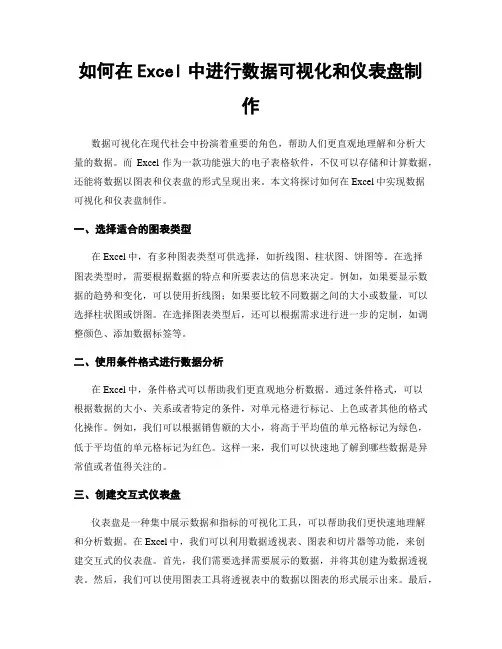
如何在Excel中进行数据可视化和仪表盘制作数据可视化在现代社会中扮演着重要的角色,帮助人们更直观地理解和分析大量的数据。
而Excel作为一款功能强大的电子表格软件,不仅可以存储和计算数据,还能将数据以图表和仪表盘的形式呈现出来。
本文将探讨如何在Excel中实现数据可视化和仪表盘制作。
一、选择适合的图表类型在Excel中,有多种图表类型可供选择,如折线图、柱状图、饼图等。
在选择图表类型时,需要根据数据的特点和所要表达的信息来决定。
例如,如果要显示数据的趋势和变化,可以使用折线图;如果要比较不同数据之间的大小或数量,可以选择柱状图或饼图。
在选择图表类型后,还可以根据需求进行进一步的定制,如调整颜色、添加数据标签等。
二、使用条件格式进行数据分析在Excel中,条件格式可以帮助我们更直观地分析数据。
通过条件格式,可以根据数据的大小、关系或者特定的条件,对单元格进行标记、上色或者其他的格式化操作。
例如,我们可以根据销售额的大小,将高于平均值的单元格标记为绿色,低于平均值的单元格标记为红色。
这样一来,我们可以快速地了解到哪些数据是异常值或者值得关注的。
三、创建交互式仪表盘仪表盘是一种集中展示数据和指标的可视化工具,可以帮助我们更快速地理解和分析数据。
在Excel中,我们可以利用数据透视表、图表和切片器等功能,来创建交互式的仪表盘。
首先,我们需要选择需要展示的数据,并将其创建为数据透视表。
然后,我们可以使用图表工具将透视表中的数据以图表的形式展示出来。
最后,通过添加切片器,我们可以实现对数据的灵活筛选和分析。
这样一来,我们就能够根据自己的需求,随时查看不同的数据视图和指标。
四、利用宏和公式提高效率在Excel中,我们还可以利用宏和公式来提高数据可视化和仪表盘制作的效率。
通过编写宏,我们可以自动化执行一系列复杂的操作,如数据导入、图表生成等。
同时,我们可以利用各种Excel函数和公式,来实现对数据的实时计算和更新。
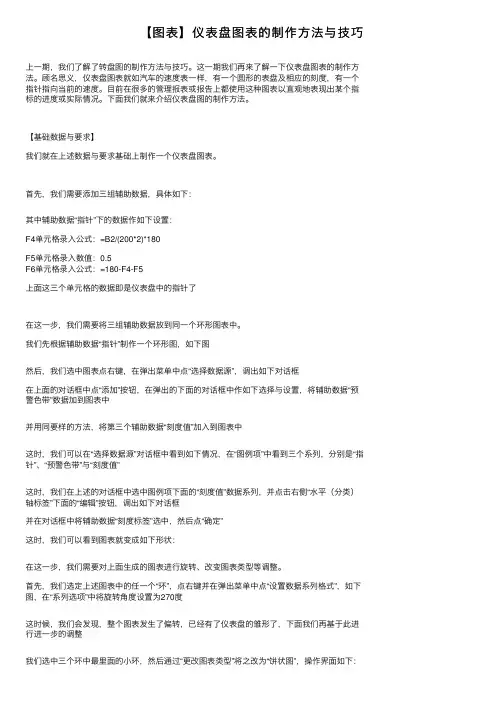
【图表】仪表盘图表的制作⽅法与技巧上⼀期,我们了解了转盘图的制作⽅法与技巧。
这⼀期我们再来了解⼀下仪表盘图表的制作⽅法。
顾名思义,仪表盘图表就如汽车的速度表⼀样,有⼀个圆形的表盘及相应的刻度,有⼀个指针指向当前的速度。
⽬前在很多的管理报表或报告上都使⽤这种图表以直观地表现出某个指标的进度或实际情况。
下⾯我们就来介绍仪表盘图的制作⽅法。
【基础数据与要求】我们就在上述数据与要求基础上制作⼀个仪表盘图表。
⾸先,我们需要添加三组辅助数据,具体如下:其中辅助数据“指针”下的数据作如下设置:F4单元格录⼊公式:=B2/(200*2)*180F5单元格录⼊数值:0.5F6单元格录⼊公式:=180-F4-F5上⾯这三个单元格的数据即是仪表盘中的指针了在这⼀步,我们需要将三组辅助数据放到同⼀个环形图表中。
我们先根据辅助数据“指针”制作⼀个环形图,如下图然后,我们选中图表点右键,在弹出菜单中点“选择数据源”,调出如下对话框在上⾯的对话框中点“添加”按钮,在弹出的下⾯的对话框中作如下选择与设置,将辅助数据“预警⾊带”数据加到图表中并⽤同要样的⽅法,将第三个辅助数据“刻度值”加⼊到图表中这时,我们可以在“选择数据源”对话框中看到如下情况,在“图例项”中看到三个系列,分别是“指针”、“预警⾊带”与“刻度值”这时,我们在上述的对话框中选中图例项下⾯的“刻度值”数据系列,并点击右侧“⽔平(分类)轴标签”下⾯的“编辑”按钮,调出如下对话框并在对话框中将辅助数据“刻度标签”选中,然后点“确定”这时,我们可以看到图表就变成如下形状:在这⼀步,我们需要对上⾯⽣成的图表进⾏旋转、改变图表类型等调整。
⾸先,我们选定上述图表中的任⼀个“环”,点右键并在弹出菜单中点“设置数据系列格式”,如下图,在“系列选项”中将旋转⾓度设置为270度这时候,我们会发现,整个图表发⽣了偏转,已经有了仪表盘的雏形了,下⾯我们再基于此进⾏进⼀步的调整我们选中三个环中最⾥⾯的⼩环,然后通过“更改图表类型”将之改为“饼状图”,操作界⾯如下:然后,我们再选中已经由最⾥⾯的环形图变成的饼图,通过“设置数据点格式”再将饼状图旋转270度经过这样调整后,我们发现图表已经变成了下⾯的样⼦了在这⼀步,我们需要对图表进⾏美化调整,使之变成我们需要的仪表图形状的图表。
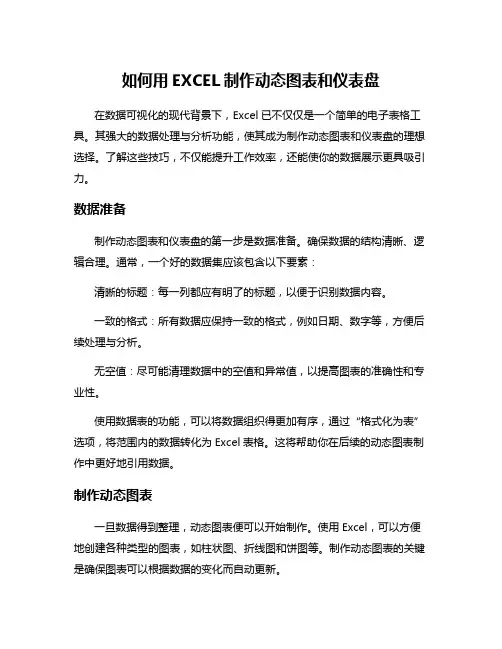
如何用EXCEL制作动态图表和仪表盘在数据可视化的现代背景下,Excel已不仅仅是一个简单的电子表格工具。
其强大的数据处理与分析功能,使其成为制作动态图表和仪表盘的理想选择。
了解这些技巧,不仅能提升工作效率,还能使你的数据展示更具吸引力。
数据准备制作动态图表和仪表盘的第一步是数据准备。
确保数据的结构清晰、逻辑合理。
通常,一个好的数据集应该包含以下要素:清晰的标题:每一列都应有明了的标题,以便于识别数据内容。
一致的格式:所有数据应保持一致的格式,例如日期、数字等,方便后续处理与分析。
无空值:尽可能清理数据中的空值和异常值,以提高图表的准确性和专业性。
使用数据表的功能,可以将数据组织得更加有序,通过“格式化为表”选项,将范围内的数据转化为Excel表格。
这将帮助你在后续的动态图表制作中更好地引用数据。
制作动态图表一旦数据得到整理,动态图表便可以开始制作。
使用Excel,可以方便地创建各种类型的图表,如柱状图、折线图和饼图等。
制作动态图表的关键是确保图表可以根据数据的变化而自动更新。
插入图表选择需要可视化的数据范围。
在上方菜单中,点击“插入”,选择图表类型如“柱状图”或“折线图”。
配置图表的各项参数,调整图表样式,使其看起来更直观。
添加切片器切片器是动态图表中的一个重要元素,用于帮助用户对数据进行筛选。
将光标放在图表上。
在“分析”选项卡中,点击“插入切片器”。
选择需要的类别字段,例如“地区”、“年份”等,然后确认。
当切片器被添加到工作表后,用户可以通过简单的点击,对图表中显示的数据进行筛选。
这个功能不仅提升了互动性,还让数据展示变得更加生动。
使用动态范围为图表设置动态数据范围是制作动态图表的另一关键步骤。
通过定义名称,可以确保图表总是引用最新的数据。
在公式选项卡中,选择“定义名称”。
创造一个动态范围,使用例如OFFSET或INDEX函数,确保范围会随数据的增加而自动扩大。
在图表的系列数据范围中,引用这个动态名称。
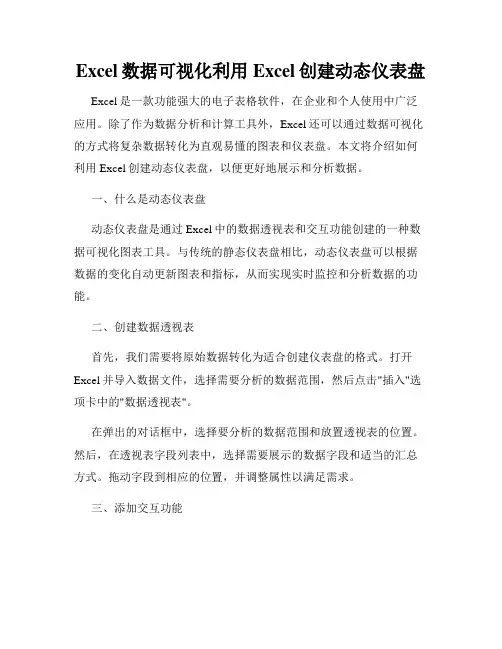
Excel数据可视化利用Excel创建动态仪表盘Excel是一款功能强大的电子表格软件,在企业和个人使用中广泛应用。
除了作为数据分析和计算工具外,Excel还可以通过数据可视化的方式将复杂数据转化为直观易懂的图表和仪表盘。
本文将介绍如何利用Excel创建动态仪表盘,以便更好地展示和分析数据。
一、什么是动态仪表盘动态仪表盘是通过Excel中的数据透视表和交互功能创建的一种数据可视化图表工具。
与传统的静态仪表盘相比,动态仪表盘可以根据数据的变化自动更新图表和指标,从而实现实时监控和分析数据的功能。
二、创建数据透视表首先,我们需要将原始数据转化为适合创建仪表盘的格式。
打开Excel并导入数据文件,选择需要分析的数据范围,然后点击"插入"选项卡中的"数据透视表"。
在弹出的对话框中,选择要分析的数据范围和放置透视表的位置。
然后,在透视表字段列表中,选择需要展示的数据字段和适当的汇总方式。
拖动字段到相应的位置,并调整属性以满足需求。
三、添加交互功能通过添加交互功能,我们可以实现动态仪表盘的核心功能。
在Excel中,我们可以使用数据透视表和数据透视图过滤器来快速筛选和聚合数据。
选择数据透视表中的数据字段,并点击"数据"选项卡中的"排序和过滤"。
在下拉菜单中选择适当的过滤选项,并设置相关的条件。
通过筛选数据,我们可以实时查看特定数据范围内的结果。
四、创建图表和指标在仪表盘中,我们可以使用不同类型的图表来展示数据,并通过指标来标识数据的关键指数。
例如,使用饼状图展示销售额的比例,使用折线图展示销售趋势等。
选择需要添加图表的位置,并点击"插入"选项卡中的"图表"。
根据需求选择适当的图表类型,并将图表与透视表相关联。
根据需要调整图表样式和布局。
另外,我们还可以使用数据透视表中的条件格式来设置指标。
选择需要设置条件格式的单元格范围,并点击"开始"选项卡中的"条件格式"。
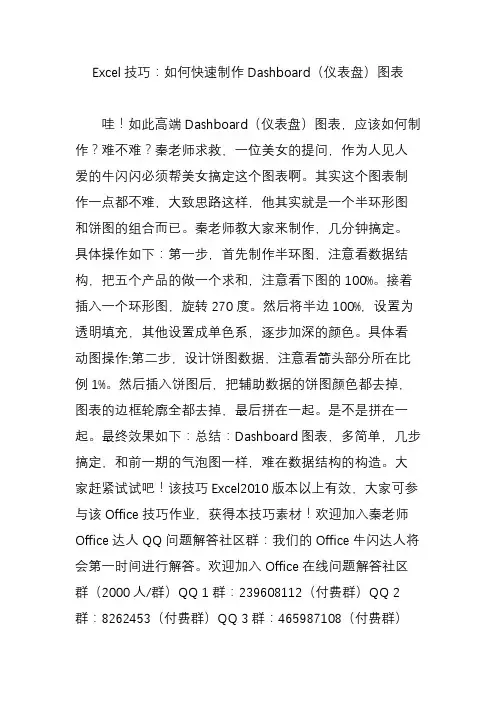
Excel技巧:如何快速制作Dashboard(仪表盘)图表
哇!如此高端Dashboard(仪表盘)图表,应该如何制作?难不难?秦老师求救,一位美女的提问,作为人见人爱的牛闪闪必须帮美女搞定这个图表啊。
其实这个图表制作一点都不难,大致思路这样,他其实就是一个半环形图和饼图的组合而已。
秦老师教大家来制作,几分钟搞定。
具体操作如下:第一步,首先制作半环图,注意看数据结构,把五个产品的做一个求和,注意看下图的100%。
接着插入一个环形图,旋转270度。
然后将半边100%,设置为透明填充,其他设置成单色系,逐步加深的颜色。
具体看动图操作;第二步,设计饼图数据,注意看箭头部分所在比例1%。
然后插入饼图后,把辅助数据的饼图颜色都去掉,图表的边框轮廓全都去掉,最后拼在一起。
是不是拼在一起。
最终效果如下:总结:Dashboard图表,多简单,几步搞定,和前一期的气泡图一样,难在数据结构的构造。
大家赶紧试试吧!该技巧Excel2010版本以上有效,大家可参与该Office技巧作业,获得本技巧素材!欢迎加入秦老师Office达人QQ问题解答社区群:我们的Office牛闪达人将会第一时间进行解答。
欢迎加入Office在线问题解答社区群(2000人/群)QQ 1群:239608112(付费群)QQ 2群:8262453(付费群)QQ 3群:465987108(付费群)
QQ 4群:16516756(付费群)QQ 5群:391347158(免费群)群费:5元,永久有效。
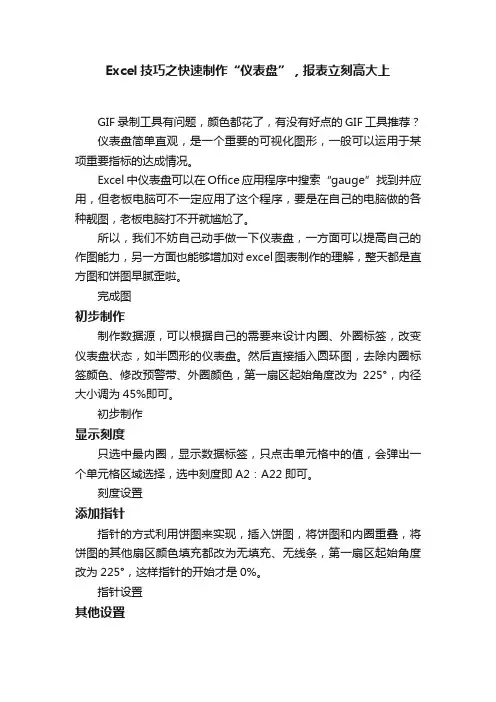
Excel技巧之快速制作“仪表盘”,报表立刻高大上GIF录制工具有问题,颜色都花了,有没有好点的GIF工具推荐?仪表盘简单直观,是一个重要的可视化图形,一般可以运用于某项重要指标的达成情况。
Excel中仪表盘可以在Office应用程序中搜索“gauge”找到并应用,但老板电脑可不一定应用了这个程序,要是在自己的电脑做的各种靓图,老板电脑打不开就尴尬了。
所以,我们不妨自己动手做一下仪表盘,一方面可以提高自己的作图能力,另一方面也能够增加对excel图表制作的理解,整天都是直方图和饼图早腻歪啦。
完成图初步制作制作数据源,可以根据自己的需要来设计内圈、外圈标签,改变仪表盘状态,如半圆形的仪表盘。
然后直接插入圆环图,去除内圈标签颜色、修改预警带、外圈颜色,第一扇区起始角度改为225°,内径大小调为45%即可。
初步制作显示刻度只选中最内圈,显示数据标签,只点击单元格中的值,会弹出一个单元格区域选择,选中刻度即A2:A22即可。
刻度设置添加指针指针的方式利用饼图来实现,插入饼图,将饼图和内圈重叠,将饼图的其他扇区颜色填充都改为无填充、无线条,第一扇区起始角度改为225°,这样指针的开始才是0%。
指针设置其他设置其他设置就按照自己的审美标准做就可以了,比如中间加个点、插入文本框等。
其他设置数据说明刻度数据:这里的刻度数据是变动的,总共有11个刻度,是最大刻度的1/10,可以用函数设置一下。
内圈外圈数据:底盘设置为90度(可以按照自己需求修改),内圈标签10个,270度的十分之一每一个标签,外圈标签多少也可以自己设置。
指针:这里按照一个圆360度制作指针数据,和最大刻度、任务进度关联即可。
数据说明。
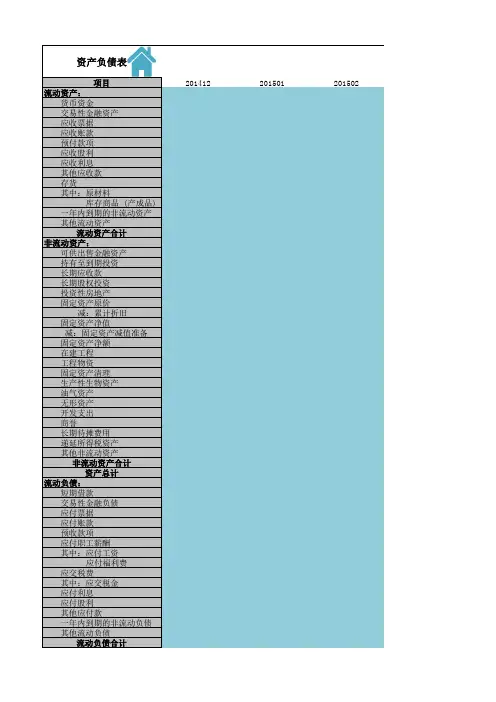
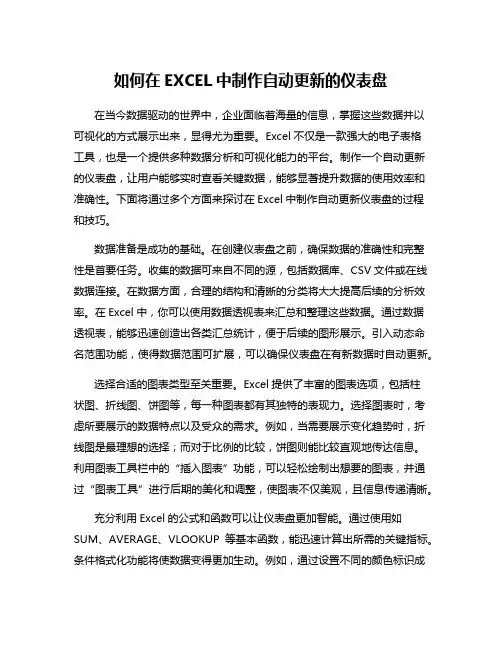
如何在EXCEL中制作自动更新的仪表盘在当今数据驱动的世界中,企业面临着海量的信息,掌握这些数据并以可视化的方式展示出来,显得尤为重要。
Excel不仅是一款强大的电子表格工具,也是一个提供多种数据分析和可视化能力的平台。
制作一个自动更新的仪表盘,让用户能够实时查看关键数据,能够显著提升数据的使用效率和准确性。
下面将通过多个方面来探讨在Excel中制作自动更新仪表盘的过程和技巧。
数据准备是成功的基础。
在创建仪表盘之前,确保数据的准确性和完整性是首要任务。
收集的数据可来自不同的源,包括数据库、CSV文件或在线数据连接。
在数据方面,合理的结构和清晰的分类将大大提高后续的分析效率。
在Excel中,你可以使用数据透视表来汇总和整理这些数据。
通过数据透视表,能够迅速创造出各类汇总统计,便于后续的图形展示。
引入动态命名范围功能,使得数据范围可扩展,可以确保仪表盘在有新数据时自动更新。
选择合适的图表类型至关重要。
Excel提供了丰富的图表选项,包括柱状图、折线图、饼图等,每一种图表都有其独特的表现力。
选择图表时,考虑所要展示的数据特点以及受众的需求。
例如,当需要展示变化趋势时,折线图是最理想的选择;而对于比例的比较,饼图则能比较直观地传达信息。
利用图表工具栏中的“插入图表”功能,可以轻松绘制出想要的图表,并通过“图表工具”进行后期的美化和调整,使图表不仅美观,且信息传递清晰。
充分利用Excel的公式和函数可以让仪表盘更加智能。
通过使用如SUM、AVERAGE、VLOOKUP等基本函数,能迅速计算出所需的关键指标。
条件格式化功能将使数据变得更加生动。
例如,通过设置不同的颜色标识成绩的高低,用户可以一眼了解到关键指标的变化。
有经验的用户还可以应用更复杂的函数,使用IFERROR、INDEX等函数组合,提供更多层次的分析。
为了实现自动更新的效果,可以依靠Excel的宏功能或数据连接功能。
使用宏,能够通过一些简单的VisualBasicforApplications(VBA)代码,实现在按下按钮时,数据的刷新和仪表盘的更新。
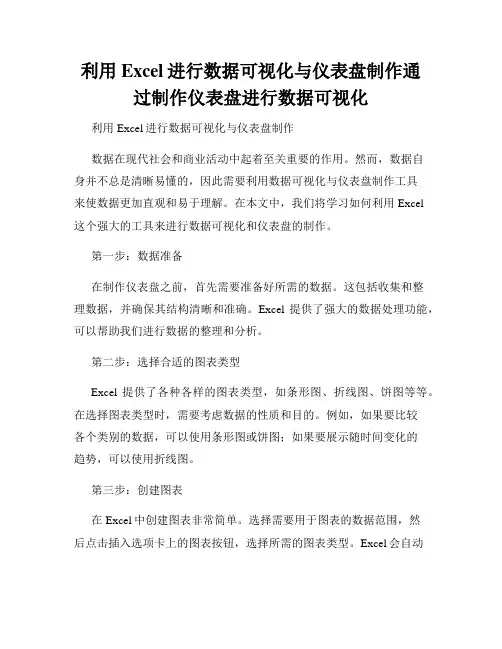
利用Excel进行数据可视化与仪表盘制作通过制作仪表盘进行数据可视化利用Excel进行数据可视化与仪表盘制作数据在现代社会和商业活动中起着至关重要的作用。
然而,数据自身并不总是清晰易懂的,因此需要利用数据可视化与仪表盘制作工具来使数据更加直观和易于理解。
在本文中,我们将学习如何利用Excel这个强大的工具来进行数据可视化和仪表盘的制作。
第一步:数据准备在制作仪表盘之前,首先需要准备好所需的数据。
这包括收集和整理数据,并确保其结构清晰和准确。
Excel提供了强大的数据处理功能,可以帮助我们进行数据的整理和分析。
第二步:选择合适的图表类型Excel提供了各种各样的图表类型,如条形图、折线图、饼图等等。
在选择图表类型时,需要考虑数据的性质和目的。
例如,如果要比较各个类别的数据,可以使用条形图或饼图;如果要展示随时间变化的趋势,可以使用折线图。
第三步:创建图表在Excel中创建图表非常简单。
选择需要用于图表的数据范围,然后点击插入选项卡上的图表按钮,选择所需的图表类型。
Excel会自动根据选择的数据创建图表,并自动生成默认的图表样式。
然后我们可以根据需要进行一些调整,如改变图表的标题、坐标轴标签、颜色等。
第四步:数据透视表除了常规的图表制作,Excel还提供了数据透视表功能。
数据透视表可以根据所选数据以更加灵活和动态的方式进行分析和汇总。
通过拖动字段到数据透视表的行、列、值区域,我们可以迅速地生成各种数据报表。
这对于大规模数据的分析非常有帮助。
第五步:仪表盘制作仪表盘是一个将多个图表和数据汇总在一起的综合性报表。
通过仪表盘,我们可以在一个视图中全面了解数据的情况并进行深入的分析。
在Excel中制作仪表盘可以通过利用工作表的分组、筛选和链接功能来实现。
首先,根据仪表盘的布局,创建一个新的工作表,并选择合适的图表和数据报表。
然后,根据需要,将这些图表和报表链接到仪表盘上。
例如,可以利用按钮和超链接功能,在仪表盘上创建可交互的按钮,点击按钮即可跳转到相应的图表或数据报表。
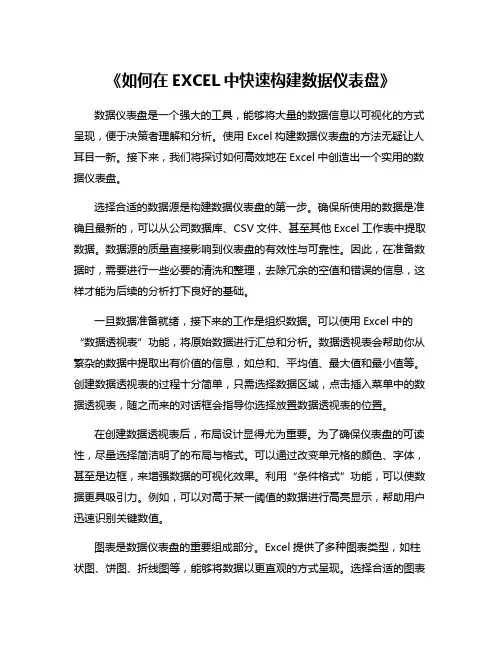
《如何在EXCEL中快速构建数据仪表盘》数据仪表盘是一个强大的工具,能够将大量的数据信息以可视化的方式呈现,便于决策者理解和分析。
使用Excel构建数据仪表盘的方法无疑让人耳目一新。
接下来,我们将探讨如何高效地在Excel中创造出一个实用的数据仪表盘。
选择合适的数据源是构建数据仪表盘的第一步。
确保所使用的数据是准确且最新的,可以从公司数据库、CSV文件、甚至其他Excel工作表中提取数据。
数据源的质量直接影响到仪表盘的有效性与可靠性。
因此,在准备数据时,需要进行一些必要的清洗和整理,去除冗余的空值和错误的信息,这样才能为后续的分析打下良好的基础。
一旦数据准备就绪,接下来的工作是组织数据。
可以使用Excel中的“数据透视表”功能,将原始数据进行汇总和分析。
数据透视表会帮助你从繁杂的数据中提取出有价值的信息,如总和、平均值、最大值和最小值等。
创建数据透视表的过程十分简单,只需选择数据区域,点击插入菜单中的数据透视表,随之而来的对话框会指导你选择放置数据透视表的位置。
在创建数据透视表后,布局设计显得尤为重要。
为了确保仪表盘的可读性,尽量选择简洁明了的布局与格式。
可以通过改变单元格的颜色、字体,甚至是边框,来增强数据的可视化效果。
利用“条件格式”功能,可以使数据更具吸引力。
例如,可以对高于某一阈值的数据进行高亮显示,帮助用户迅速识别关键数值。
图表是数据仪表盘的重要组成部分。
Excel提供了多种图表类型,如柱状图、饼图、折线图等,能够将数据以更直观的方式呈现。
选择合适的图表类型对有效传达信息至关重要。
若数据显示时间序列变化,折线图是一个不错的选择;若希望突出市场份额,饼图则更为直观。
创建图表只需选定数据透视表中的相应区域,然后在“插入”菜单中轻松选择图表类型即可。
利用切片器和时间线控件可以增强用户交互性。
切片器允许用户通过点击直观地筛选数据,使得使用仪表盘的人能够随时查看不同类别的数据。
而时间线控件则为处理时间数据提供了方便,通过滑动条选择特定时间段,可以动态查看该段时间内的变化。
用Excel创建交互式数据仪表盘一、介绍数据仪表盘是现代企业管理和分析的重要工具之一。
它可以根据数据的变化呈现实时信息,帮助管理者迅速了解业务状况并作出决策。
Excel作为一种广泛使用的软件工具,提供了丰富的功能和灵活性,可以用来创建交互式数据仪表盘。
本文将介绍如何使用Excel来创建交互式数据仪表盘。
二、数据准备在创建交互式数据仪表盘之前,首先需要准备好相关的数据。
可以从各种数据源(如数据库、文本文件、网页等)获取数据,并将其整理成Excel表格的形式。
确保数据的准确性和完整性非常重要,因为仪表盘的可靠性取决于输入数据的质量。
三、选择合适的数据可视化方式数据可视化是仪表盘的核心。
Excel提供了多种数据可视化方式,如图表、表格、矩阵等。
根据不同的数据类型和分析目的,选择合适的数据可视化方式非常重要。
例如,如果想展示数据的趋势变化,可以使用折线图或柱状图;如果想比较不同数据的大小关系,可以使用饼图或条形图。
四、创建基本仪表盘在Excel中创建基本仪表盘的方法很简单。
首先,选中需要可视化的数据,然后在Excel中选择相应的图表类型。
可以通过插入菜单或快捷键来实现。
接下来,根据需要对图表进行格式调整,如修改标题、轴标签、图例等。
还可以设置数据系列的颜色、样式、标记点等。
五、使用数据透视表和透视图数据透视表是Excel中非常有用的数据分析工具,可以将大量数据进行汇总和分析。
在仪表盘中使用数据透视表可以提供更详细的分析和筛选功能。
首先,在Excel中选择所需的数据并创建数据透视表。
然后,选择需要在仪表盘中展示的透视图,并将其复制到仪表板中。
通过在透视表中设置筛选器、排序、汇总等功能,可以根据需要实现交互式的数据展示。
六、添加用户交互功能为了提高仪表盘的灵活性和用户体验,可以为其添加一些交互功能。
例如,可以添加下拉列表框、滑块、复选框等,通过选择或调整参数来改变数据的展示。
这样,用户可以根据自己的需求定制仪表盘的内容,提高工作效率。
用Excel实现仪表盘设计——数据灵动之美Excel功能非常强大,有时候一点小应用组合起来就可以让你的数据呈现不同的感觉!当然大家经常看到的仪表盘,就像汽车驾驶舱里的仪表盘,如果我们的数据呈现能够这样多好,其实用Excel实现一点都不难!下面我们看看如何实现?假如你看到下面这个图,非常直观的表现了一组数据值——单值变化:现在,我们来看看如何在Excel中实现这个功能,首先,我们在Excel2003版中定义一个单元格的数值,比如C2=45然后:在视图——工具栏中选择窗体,选择滚动条,设定连接该单元格,并根据商业意义设定取值范围(严格意义上讲,范围还可能需要进行一定的尺度变化)。
滚动条指定单元格是C2设定好后,我们就可以找一个箭头放置好,然后我们开始做宏——录制新宏:选择这个箭头,旋转一定的角度,然后光标放到合适位置,比如C2,停止录宏!然后,我们编辑这个宏,点击宏,然后编辑宏;你看到这个宏,其实就是三行:第一行说明你选中了这个控件对象: ActiveSheet.Shapes("上箭头11").Select (对象名称注意,你可能不同)第二行是关键,就是数据旋转了一个角度,偏移量: Selection.ShapeRange.IncrementRotation 45.5第三行光标返回到这个位置: Range("C2").Select你需要修订的就是把第二行:改为Selection.ShapeRange.Rotation=Range("C2"),这样就表明你的箭头是按照C2的值来旋转了!OK,现在你可以改变C2数值是不是,箭头转动了;接下来:你应该:设定宏,让滚动条,指定宏现在,我们可以发现,随着滚动条的数值变化,也就是C2单元格的变化,是不是箭头,现在该叫指针在旋转了!好,接下来我们需要美化了!我们找一个圆,置于底层,为了保证指针的旋转从圆心旋转,必须增加一个新的线去连接箭头,然后组合在一起,这时候去修改宏,让第一行选定为新的控件对象名称:这时候它的旋转就是指针旋转了,你需要的就是确定尺度单位,旋转界限;当然,如果你能够从网上找到好的背景——仪表盘,或者好的箭头,直接让这个箭头旋转就是了!多余的线可以设定白色或透明你要是能够把这个箭头扣下来,这需要有PS技术啦,加上预警功能,还要艺术设计的味道,不错吧!。